在电脑使用过程中,我们常常需要通过USB设备进行系统安装、数据恢复或者其他重要操作。然而,有些电脑默认设置为从硬盘启动,需要手动更改为从USB启动。本文将详细介绍如何在电脑中设置USB启动项,以便您能够轻松地使用USB设备进行各种操作。
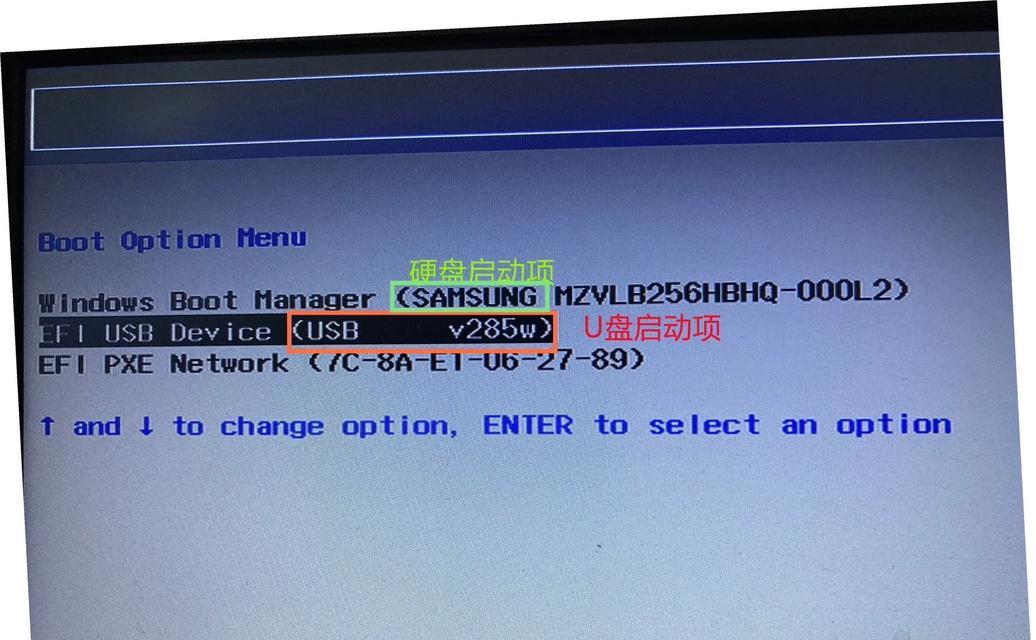
标题和
1.检查电脑支持USB启动:确保您的电脑支持从USB设备启动。您可以在电脑的BIOS设置中查找相关选项。
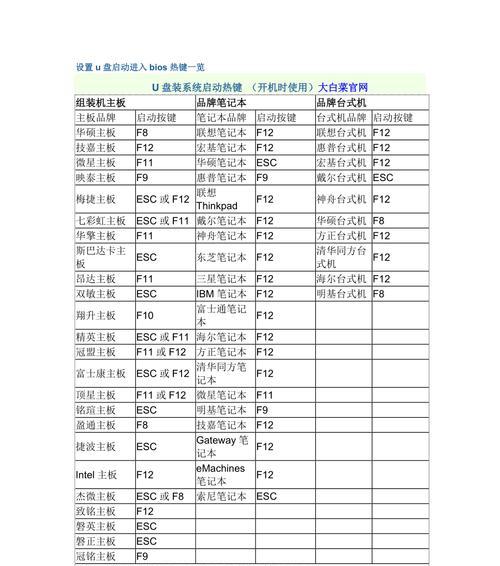
2.进入电脑的BIOS设置:重启电脑,按下相应的按键(通常是F2、F10、Delete键等)进入BIOS设置界面。
3.寻找启动项设置:在BIOS设置界面中,寻找与启动选项相关的菜单或选项。
4.选择USB启动作为首选项:在启动选项菜单中,选择USB设备作为首选项。可以根据提示使用上下箭头键选择,并按下Enter键确认。
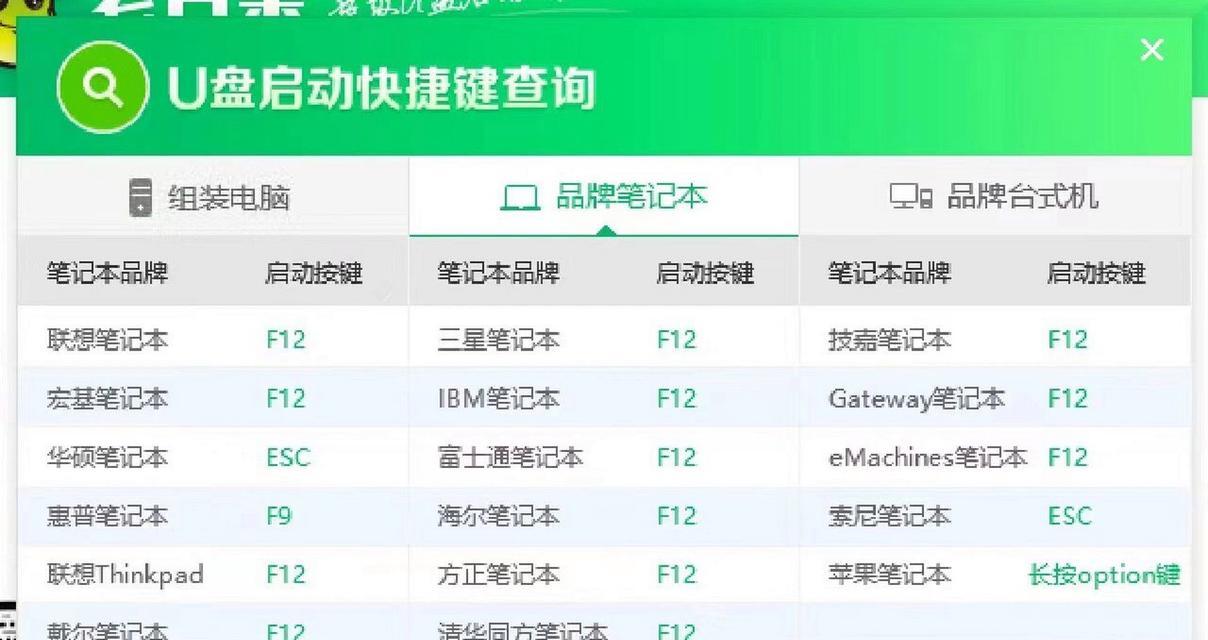
5.保存设置并退出BIOS:在完成选择后,记得将设置保存并退出BIOS界面。通常可以按下F10键保存并退出。
6.连接USB设备:在设置完USB启动项后,确保您的USB设备已经正确连接到电脑的USB接口。
7.重启电脑:重新启动电脑,并观察是否能够从USB设备启动。如果一切正常,系统将会从USB设备加载。
8.检查启动顺序:如果电脑仍然无法从USB设备启动,请返回BIOS设置界面,检查启动顺序是否正确设置。
9.更新电脑的BIOS固件:如果您的电脑仍然无法支持USB启动,可能是因为BIOS固件过旧。您可以尝试更新BIOS固件以解决问题。
10.确保USB设备的可引导性:有时候,USB设备本身的引导性可能有问题。确保您的USB设备已经正确制作为可引导的状态。
11.使用第三方工具:如果您不熟悉BIOS设置或者遇到了其他问题,也可以尝试使用一些第三方工具来帮助您设置USB启动项。
12.注意备份数据:在进行任何系统操作之前,请务必备份重要的数据,以防操作过程中出现意外情况。
13.咨询专业人士:如果您在设置USB启动项过程中遇到了困难或者不确定的地方,可以咨询专业人士或者向相关论坛寻求帮助。
14.不正确的设置可能导致问题:请谨慎进行USB启动项的设置,不正确的设置可能导致系统无法启动或其他问题。
15.通过以上的步骤,您应该能够顺利地设置电脑的USB启动项。如果遇到任何问题,请谨慎操作或咨询专业人士,以确保操作安全和成功。
设置电脑的USB启动项可以使我们更加方便地使用USB设备进行各种操作。通过了解如何进入BIOS设置界面、选择USB启动项以及保存设置等步骤,您将能够轻松地完成设置过程。请务必注意备份数据并谨慎操作,以确保操作的安全性和成功性。







